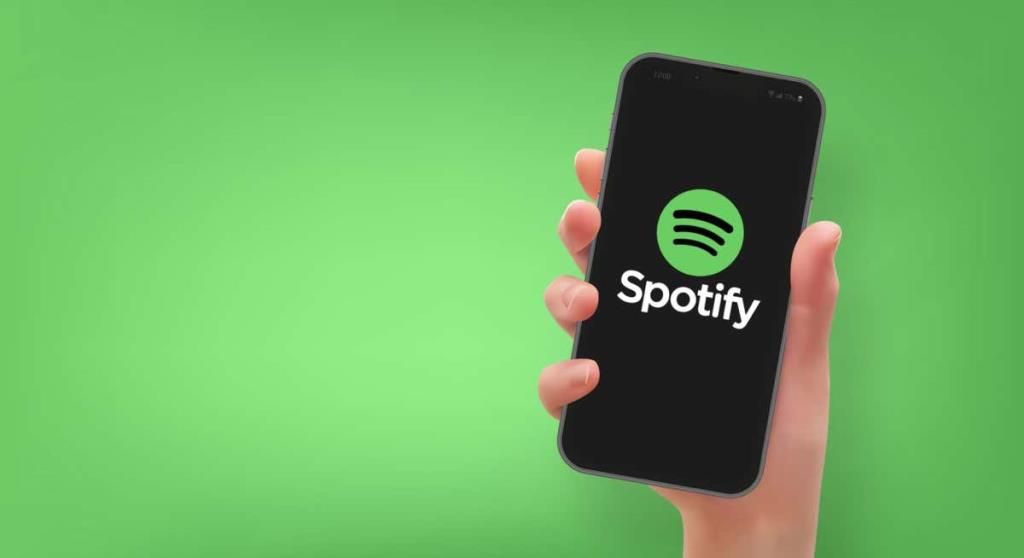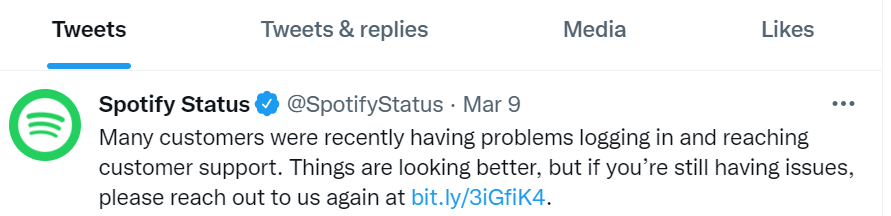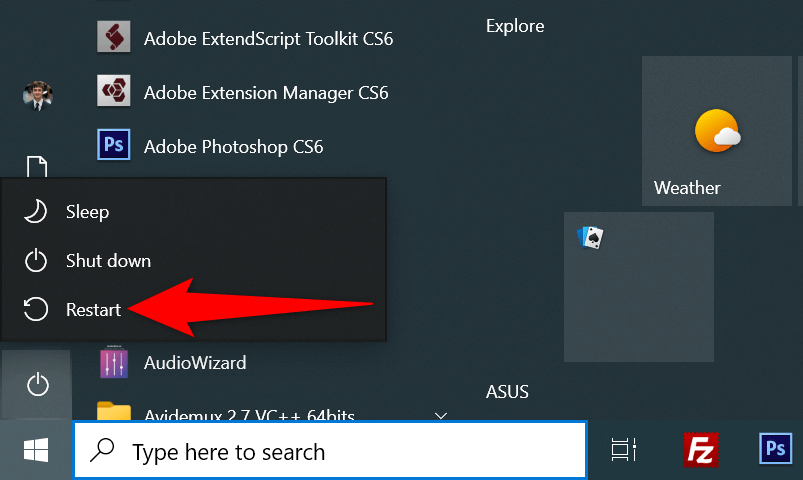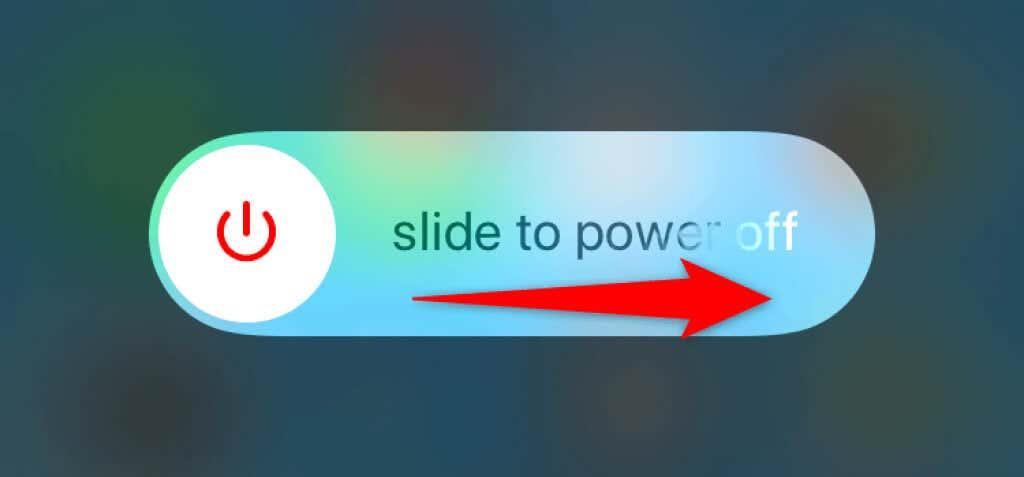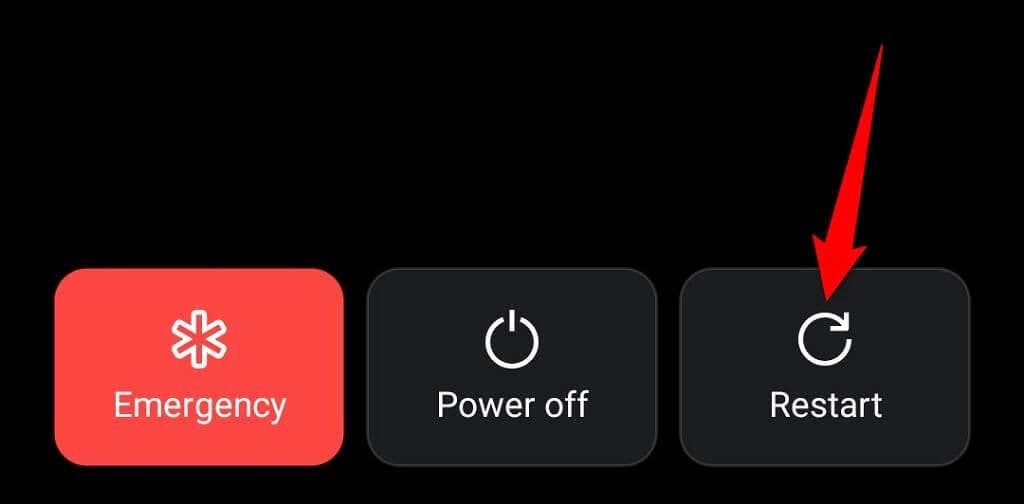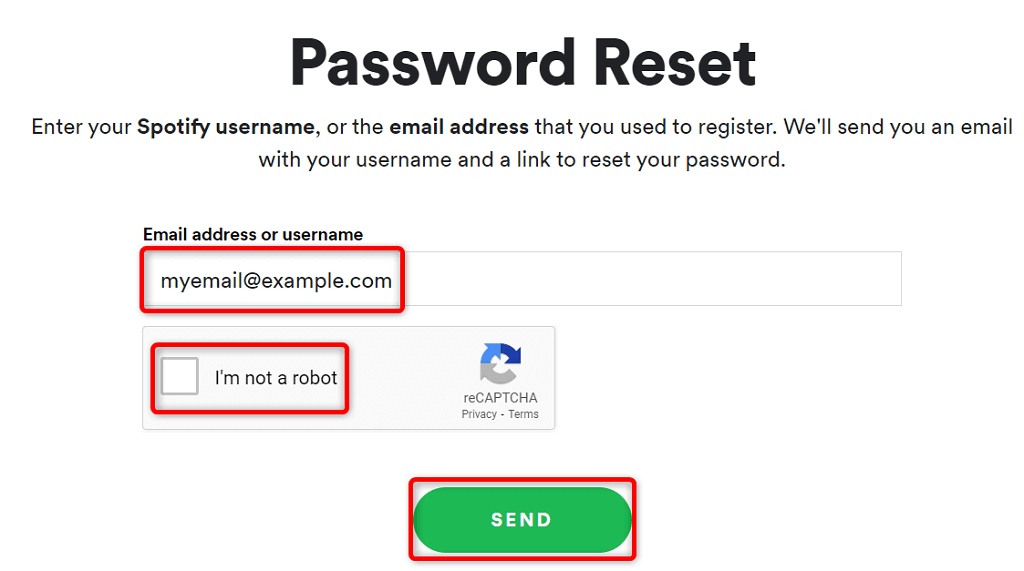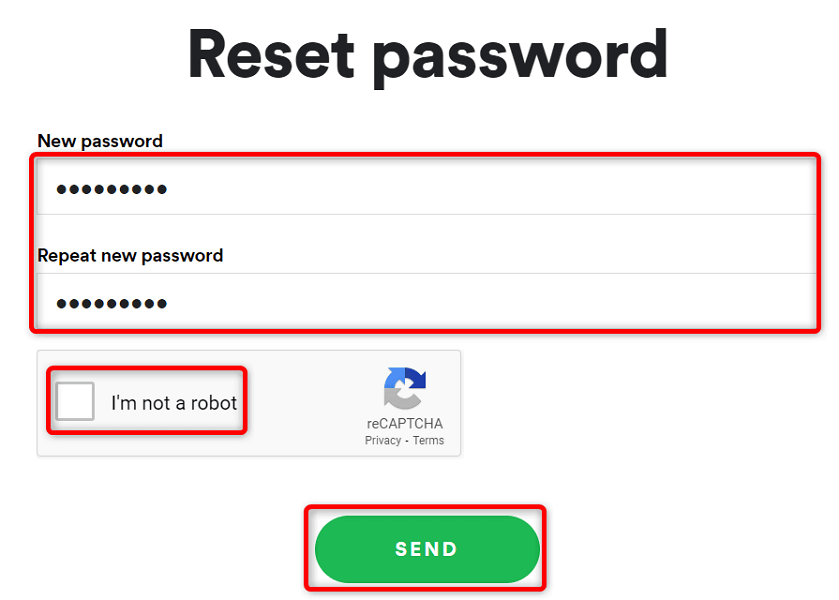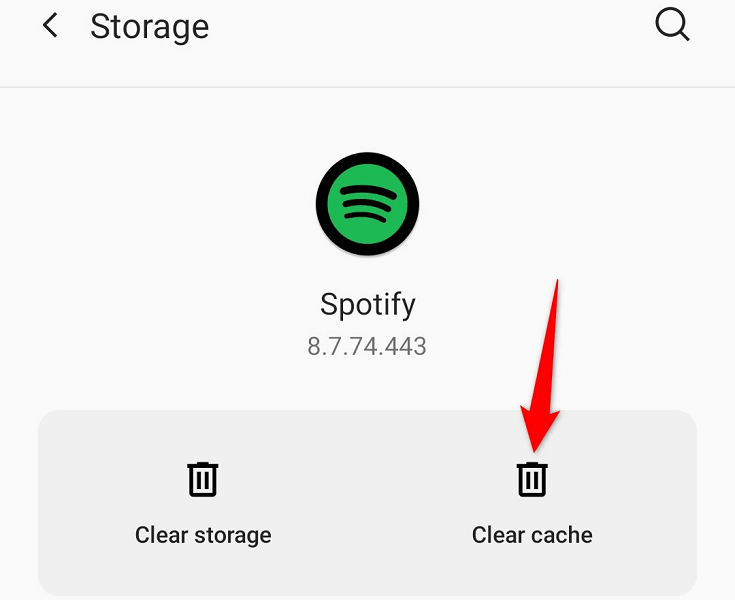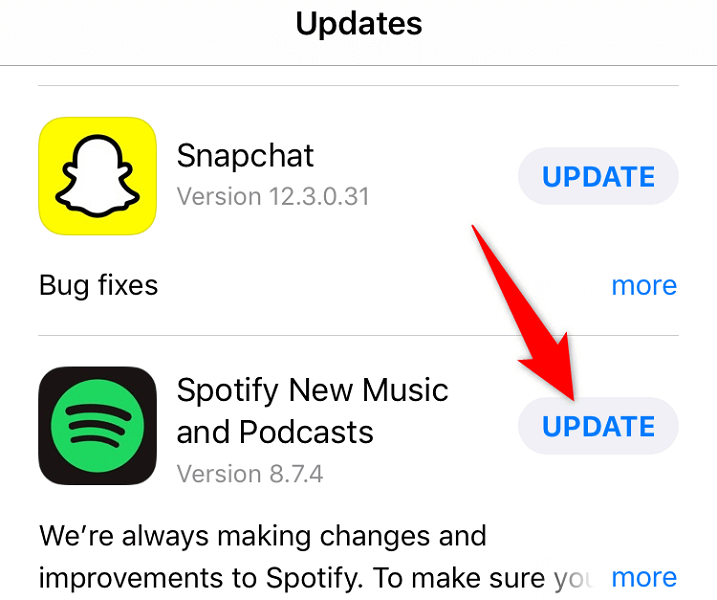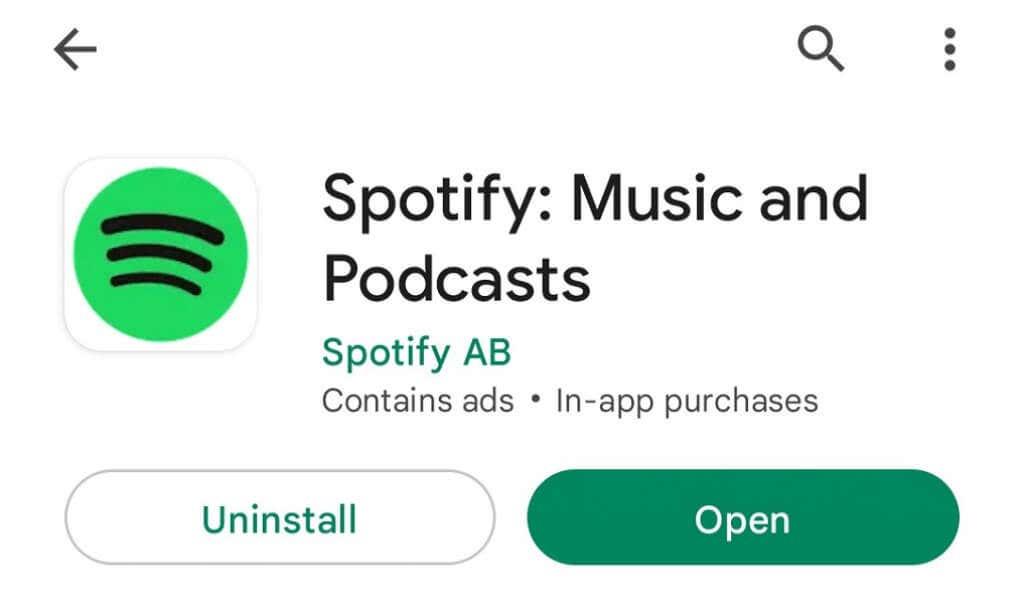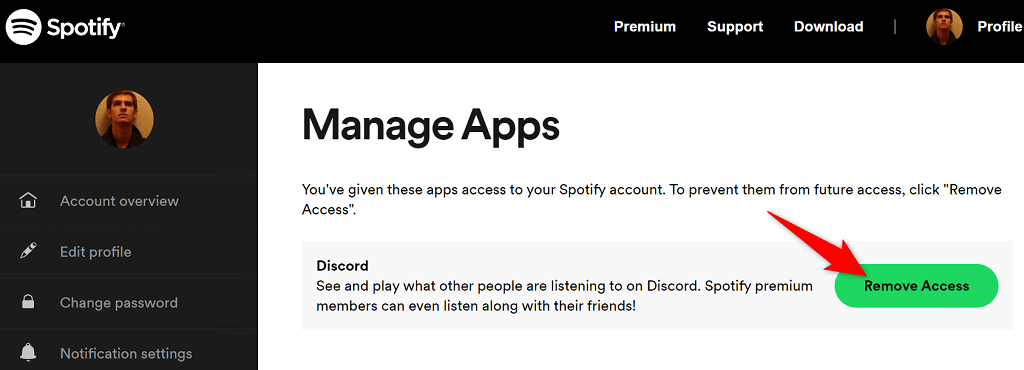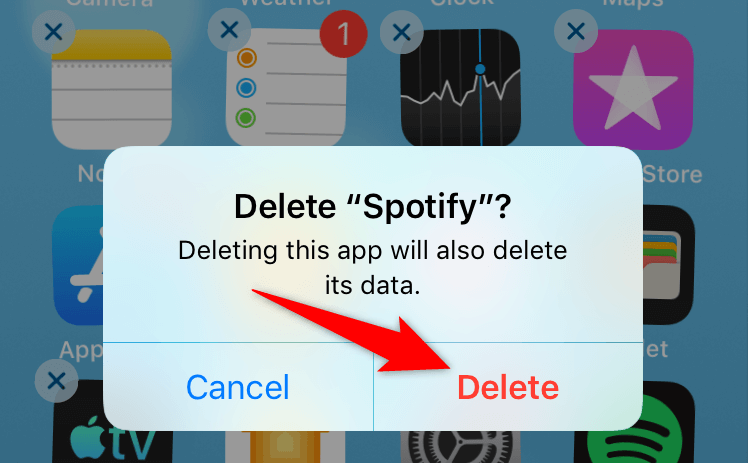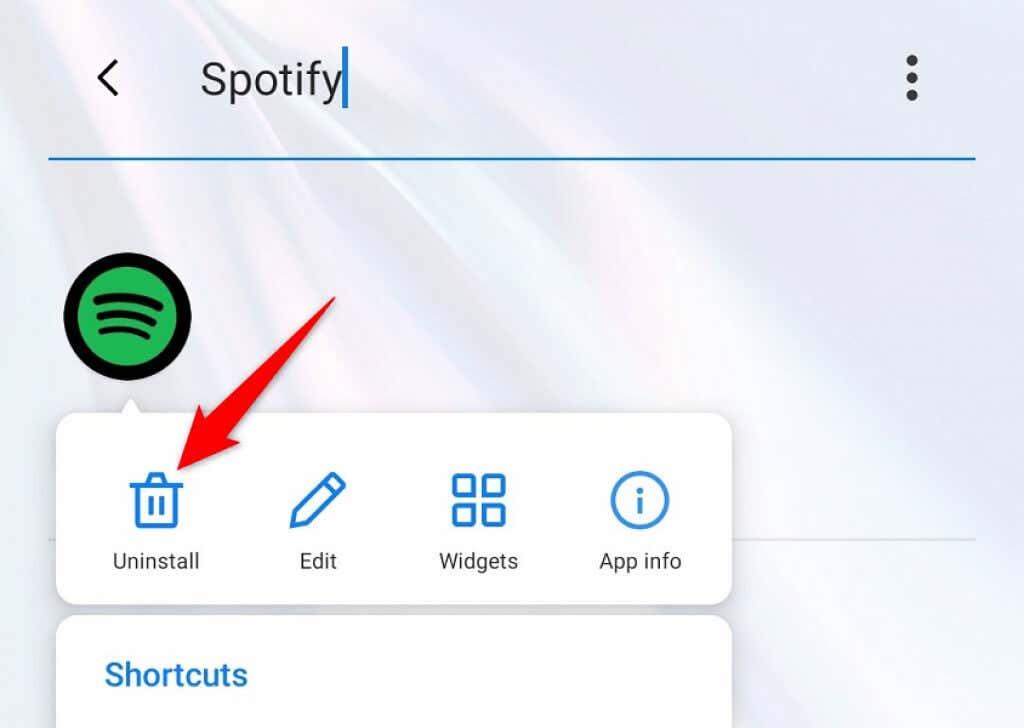Máte problémy s prihlásením sa do svojho účtu v aplikácii Spotify? Ak áno, vaša aplikácia môže byť chybná alebo sa na vašom počítači alebo mobilnom zariadení môžu vyskytnúť technické problémy. Existuje niekoľko spôsobov, ako tento problém obísť, a my vám ukážeme, ako na to.
Medzi dôvody, prečo sa nemôžete prihlásiť do svojho účtu, patrí, že nemáte aktívne internetové pripojenie, poškodia sa súbory vyrovnávacej pamäte vašej aplikácie alebo používate nesprávne heslo účtu. Ukážeme vám, ako sa s týmito vecami vyrovnať.
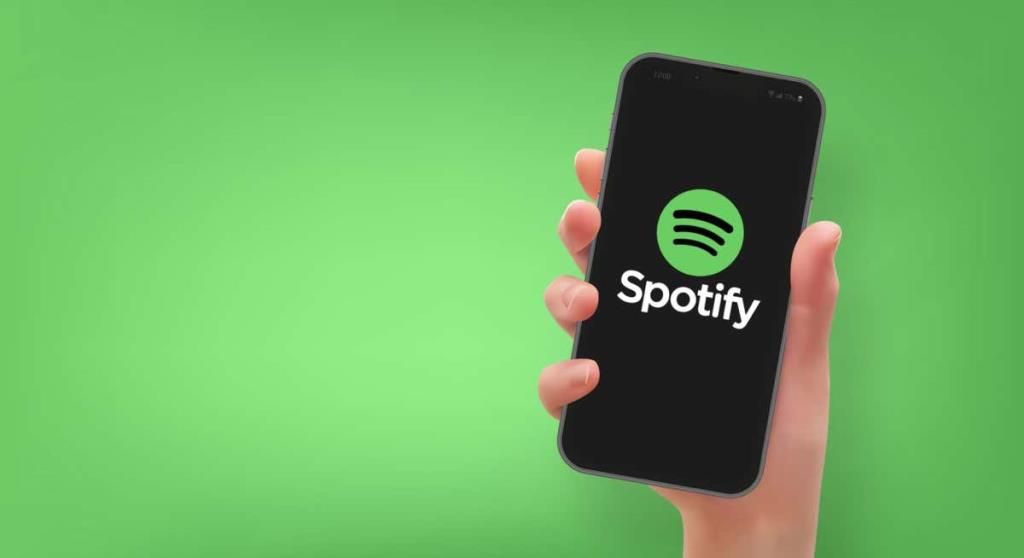
1. Skontrolujte svoje internetové pripojenie
Keď sa nemôžete prihlásiť do svojho účtu v službe Spotify, prvá vec, ktorú musíte skontrolovať, je, či vaše internetové pripojenie funguje. Spotify vyžaduje aktívne pripojenie na overenie vašich prihlasovacích údajov a to sa nemôže stať, ak vaše zariadenie nie je pripojené k internetu.
Stav pripojenia môžete skontrolovať spustením webového prehliadača na svojom zariadení a otvorením lokality, ako je Google . Ak sa stránka načíta, vaše internetové pripojenie funguje dobre.
V prípade, že sa vaša stránka nenačíta, má problém s internetovým pripojením. Môžete skúsiť opraviť svoje pripojenie alebo požiadať o pomoc svojho poskytovateľa.
2. Skontrolujte, či je Spotify nefunkčné
Rovnako ako všetky ostatné online služby, aj Spotify môže z času na čas vypadnúť. Keď sa to stane, nebudete mať prístup k rôznym službám platformy vrátane prihlásenia sa do svojho účtu.
Spoločnosť má v skutočnosti účet Twitter s názvom Spotify Status , aby používatelia vedeli, či má aplikácia nejaké problémy. Môžete pristupovať k tomuto účtu a skontrolovať, či platforma skutočne nefunguje.
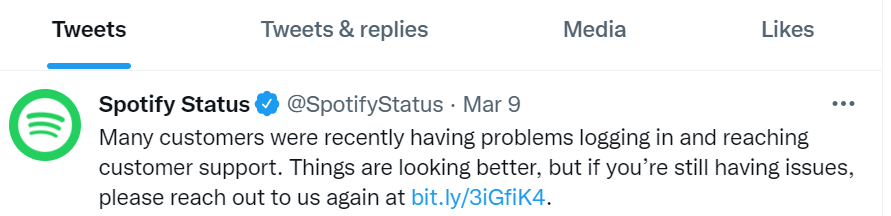
Ak je to tak, budete musieť počkať, kým spoločnosť nevyrieši problémy a obnoví všetky svoje služby.
3. Reštartujte počítač alebo mobil
Menšie problémy s počítačom alebo mobilným telefónom môžu spôsobiť poruchu nainštalovaných aplikácií. Váš problém s prihlásením na Spotify mohol byť spôsobený chybným správaním vášho zariadenia.
V takom prípade môžete svoje zariadenie reštartovať a zistiť, či sa tým problém nevyrieši. Väčšinu menších problémov môžete vyriešiť jednoduchým vypnutím a opätovným zapnutím zariadení.
Reštartujte počítač so systémom Windows
- Otvorte Štart a vyberte ikonu Napájanie .
- V ponuke vyberte možnosť Reštartovať .
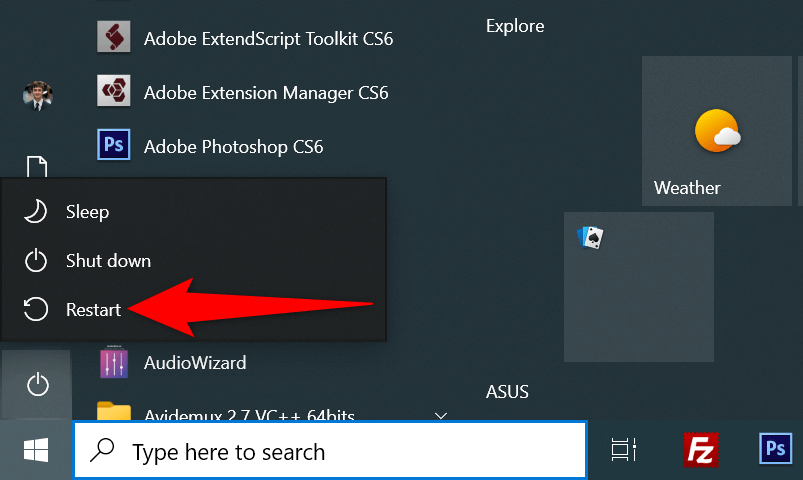
Reštartujte iPhone
- Stlačte a podržte buď tlačidlá Volume Up + Side alebo Volume Down + Side na vašom iPhone.
- Potiahnutím posúvača vypnite telefón.
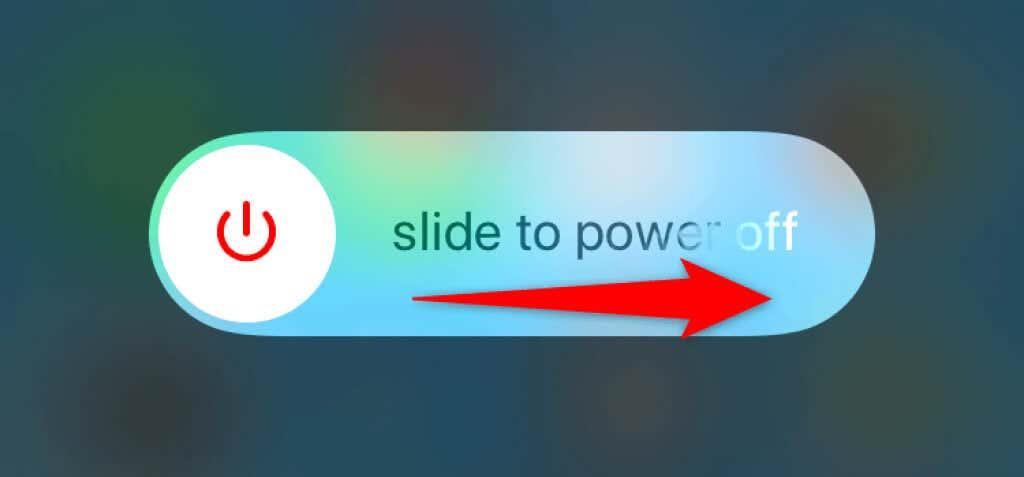
- Telefón znova zapnite stlačením a podržaním bočného tlačidla.
Reštartujte telefón s Androidom
- Stlačte a podržte tlačidlo napájania , kým sa neotvorí ponuka napájania.
- V ponuke vyberte možnosť Reštartovať .
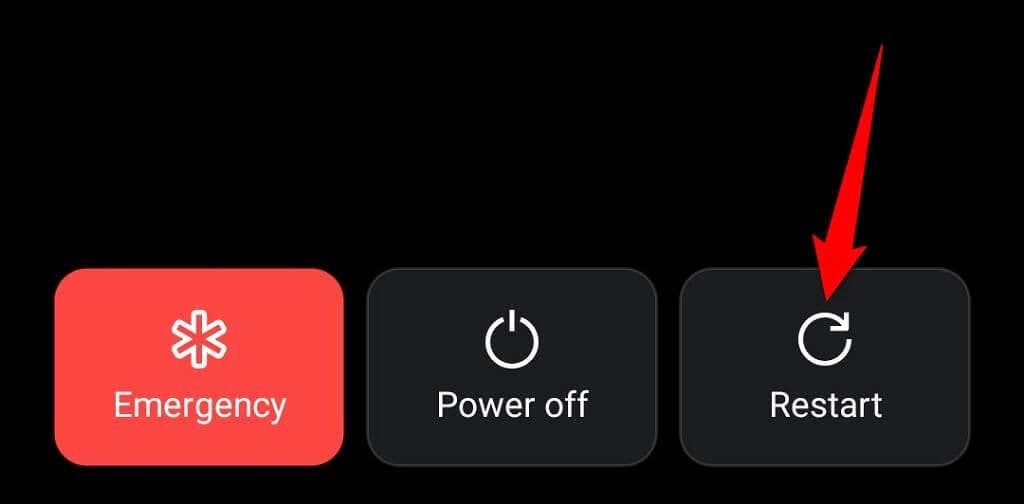
Keď sa vaše zariadenie reštartuje, skúste sa prihlásiť do aplikácie Spotify .
4. Obnovte heslo služby Spotify
Jedným z dôvodov, prečo sa nemôžete prihlásiť do svojho účtu Spotify, je nesprávne heslo. Môžete mať preklepy v hesle alebo možno používate staré heslo na prihlásenie do svojho účtu.
V takom prípade môžete obnoviť svoje heslo a potom použiť nové heslo na prihlásenie do svojho účtu. Na webe to môžete urobiť takto:
- Spustite preferovaný webový prehliadač, otvorte lokalitu Spotify a v pravom hornom rohu vyberte možnosť Prihlásiť sa.
- Vyberte Zabudli ste heslo? na prihlasovacej stránke.
- Vyberte pole E-mailová adresa alebo používateľské meno a zadajte svoju e-mailovú adresu alebo používateľské meno Spotify. Potom potvrďte captcha a vyberte Odoslať .
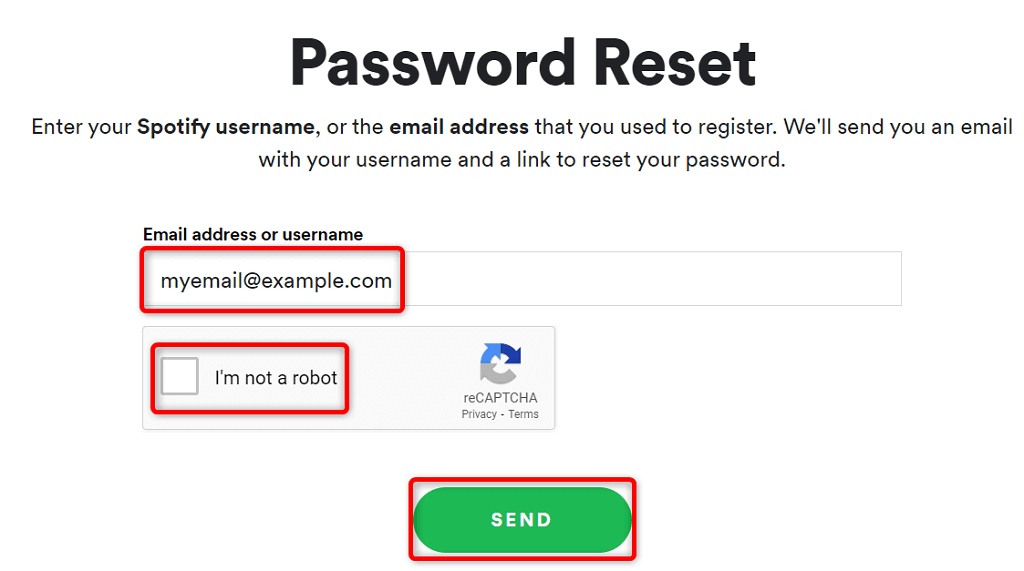
- Otvorte doručenú poštu svojho e-mailového účtu, prejdite na najnovší e-mail Spotify a v e-maile vyberte odkaz Obnoviť heslo .
- Vyberte pole Nové heslo a zadajte nové heslo, ktoré chcete použiť s účtom Spotify. Zadajte rovnaké heslo do poľa Zopakovať nové heslo . Potom potvrďte captcha a vyberte Odoslať .
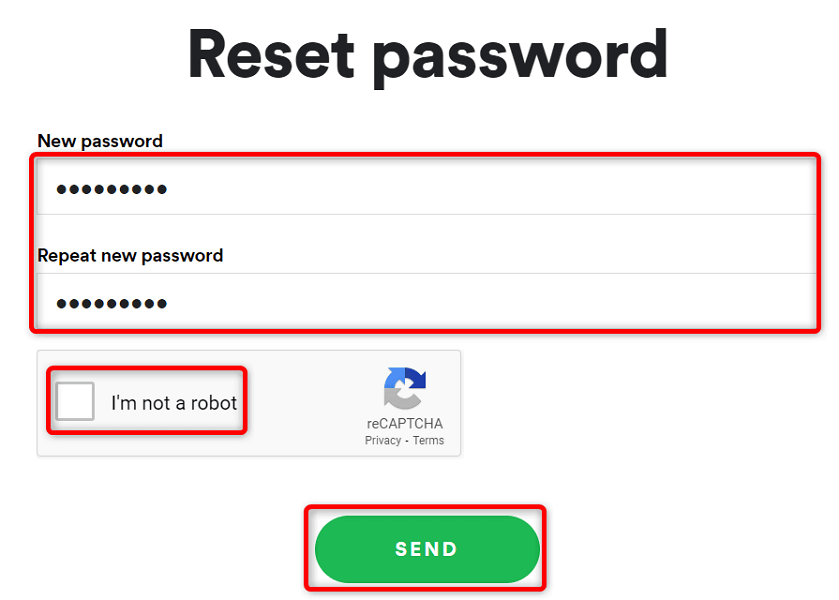
- Otvorte Spotify na počítači alebo mobile a prihláste sa do svojho účtu pomocou novovytvoreného hesla.
5. Vymažte vyrovnávaciu pamäť aplikácie Spotify
Spotify používa súbory vyrovnávacej pamäte na zlepšenie vášho zážitku pri používaní aplikácie. Tieto súbory sa mohli poškodiť a spôsobiť problémy s prihlásením. Našťastie môžete problém vyriešiť odstránením vyrovnávacej pamäte Spotify .
Tým sa neodstránia žiadne údaje spojené s vaším účtom. Vaše zoznamy skladieb a ďalšie položky v Spotify zostanú nedotknuté. Upozorňujeme, že vyrovnávaciu pamäť Spotify môžete vymazať iba na telefóne s Androidom. Ak chcete odstrániť vyrovnávaciu pamäť aplikácie, musíte aplikáciu odinštalovať a znova nainštalovať na počítači so systémom Windows alebo Apple iPhone.
- Spustite Nastavenia na svojom telefóne s Androidom.
- V Nastaveniach vyberte Aplikácie a upozornenia > Spotify .
- Vyberte Úložisko a vyrovnávacia pamäť .
- Klepnite na položku Vymazať vyrovnávaciu pamäť .
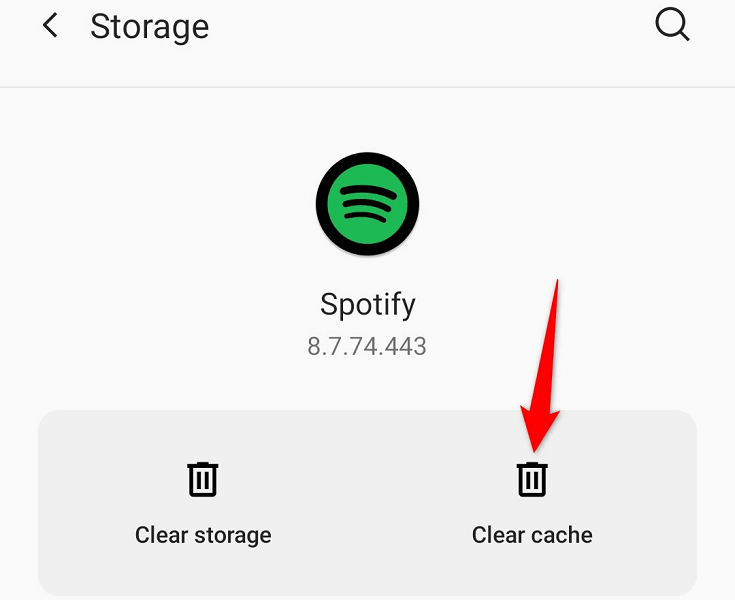
- Spustite aplikáciu Spotify .
6. Aktualizujte aplikáciu Spotify na svojich zariadeniach
Zastaraná verzia aplikácie Spotify môže spôsobiť veľa problémov vrátane problémov s prihlásením. Väčšinu týchto problémov môžete vyriešiť aktualizáciou aplikácie na najnovšiu verziu na svojich zariadeniach.
Spotify môžete aktualizovať na svojom telefóne s Androidom alebo iPhone návštevou príslušného obchodu s aplikáciami. V systéme Windows si môžete manuálne stiahnuť a nainštalovať najnovšiu verziu aplikácie a aktualizovať svoju aplikáciu. Pozrite sa na metódu odinštalovania a preinštalovania Spotify nižšie a zistite, ako to urobiť.
Aktualizujte Spotify na iPhone
- Otvorte App Store na svojom iPhone.
- V dolnej časti vyberte položku Aktualizácie .
- V zozname aplikácií vyberte položku Aktualizovať vedľa položky Spotify .
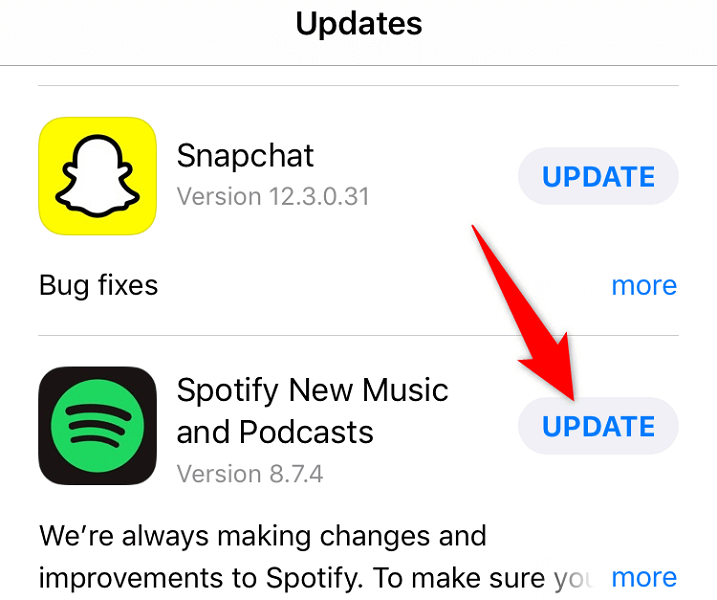
Aktualizujte Spotify na Android
- Spustite na svojom telefóne Obchod Google Play .
- Vyhľadajte a klepnite na Spotify .
- Ak chcete aktualizovať aplikáciu, vyberte položku Aktualizovať .
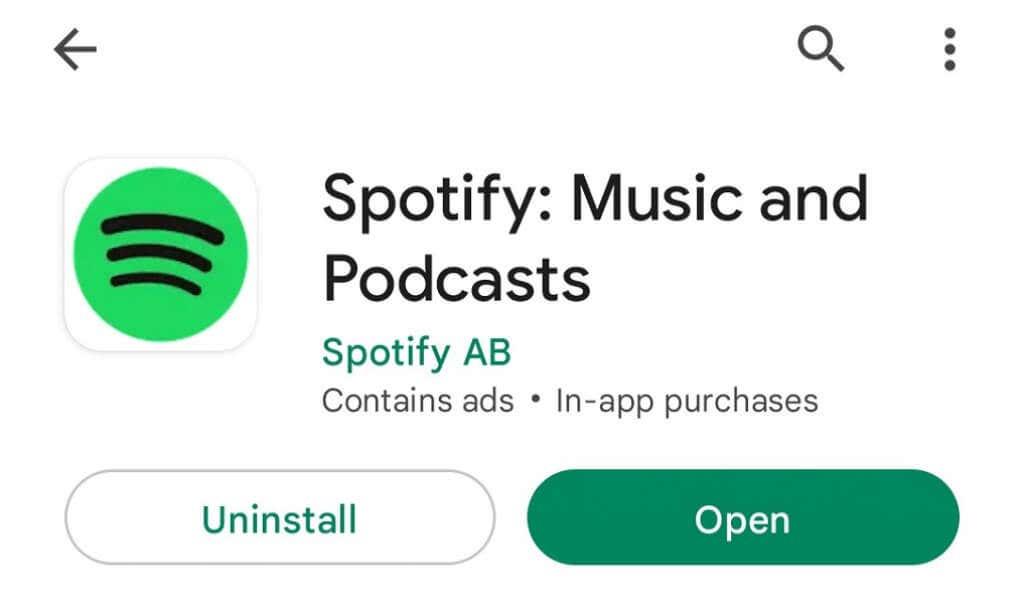
7. Odpojte aplikácie tretích strán od svojho účtu Spotify
Spotify vám umožňuje zdieľať prístup k vášmu účtu s aplikáciami a službami tretích strán . Ak máte problémy s prihlásením, oplatí sa tieto aplikácie od svojho účtu odpojiť. Prístup k účtu pre tieto služby môžete odvolať prihlásením sa na webovú stránku Spotify.
- Spustite svoj preferovaný webový prehliadač a prejdite na stránku Správa aplikácií Spotify .
- Vyberte možnosť Odstrániť prístup vedľa všetkých služieb, ktoré ste prepojili so svojím účtom.
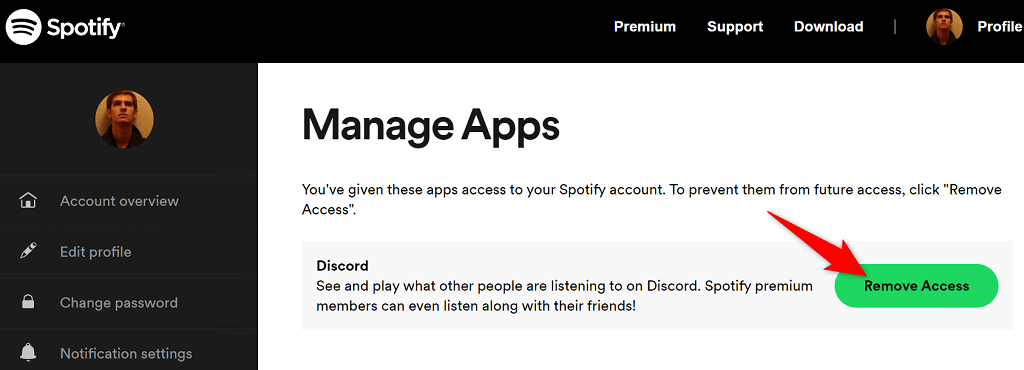
- Otvorte na svojom zariadení aplikáciu Spotify a skúste sa prihlásiť do svojho účtu.
8. Odinštalujte a znova nainštalujte Spotify na svojich zariadeniach
Ak budete naďalej čeliť problému s prihlásením, súbory aplikácií Spotify môžu byť problematické . Tieto súbory nemôžete opraviť sami, takže na vyriešenie problému sa budete musieť spoľahnúť na metódu odinštalovania a opätovnej inštalácie.
Môžete sa zbaviť svojej aktuálnej inštalácie Spotify zo svojho zariadenia a potom znova nainštalovať novú verziu aplikácie do svojho zariadenia. Tým sa vyriešia všetky problémy súvisiace so súbormi aplikácie na vašom počítači alebo mobile.
Preinštalujte Spotify na počítači so systémom Windows
- Spustite Nastavenia systému Windows stlačením klávesov Windows + I.
- V Nastaveniach vyberte položku Aplikácie .
- V zozname aplikácií vyberte Spotify a vyberte Odinštalovať .

- Vo výzve vyberte možnosť Odinštalovať .
- Prejdite na webovú stránku Spotify a stiahnite si a nainštalujte najnovšiu verziu aplikácie pre stolné počítače do svojho počítača.
Preinštalujte Spotify na iPhone
- Klepnite a podržte na aplikácii Spotify na domovskej obrazovke vášho iPhone.
- Vyberte X v ľavom hornom rohu aplikácie.
- Vo výzve vyberte možnosť Odstrániť .
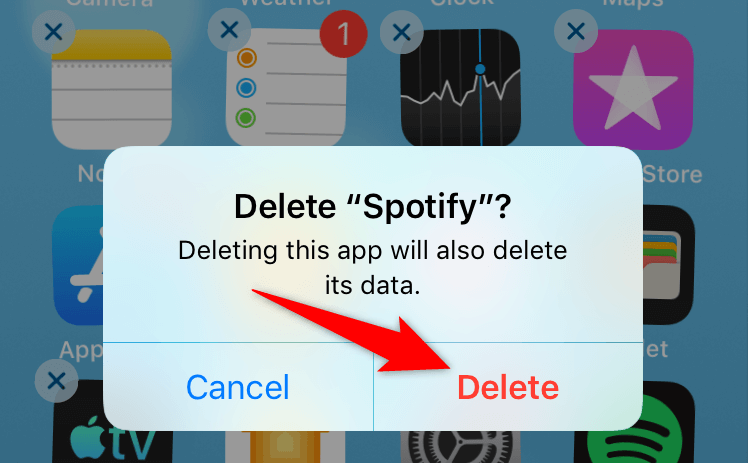
- Otvorte App Store , vyhľadajte Spotify a vyberte aplikáciu.
- Klepnutím na ikonu sťahovania stiahnete aplikáciu do telefónu.
Preinštalujte Spotify na Android
- Klepnite a podržte Spotify v zásuvke aplikácie a vyberte možnosť Odinštalovať .
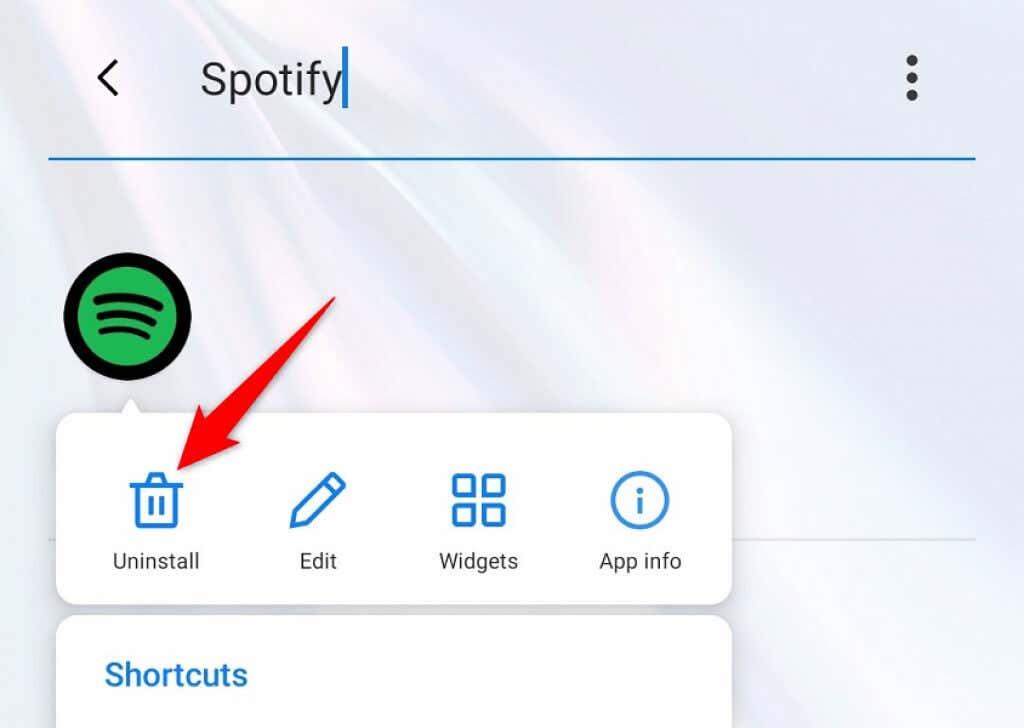
- Vo výzve vyberte OK .
- Spustite na svojom telefóne Obchod Google Play .
- Vyhľadajte a vyberte Spotify .
- Klepnutím na Inštalovať nainštalujte aplikáciu do telefónu.
Vyriešte jednoducho problémy s prihlásením na Spotify na vašom stolnom počítači a mobilných zariadeniach
Ak sa nemôžete prihlásiť do svojho účtu Spotify, nem��žete získať prístup k nastaveniam účtu, zoznamom skladieb, obľúbenej hudbe a iným položkám. V podstate ste cudzincom tejto streamovacej služby, pokiaľ zostanete odhlásení.
Našťastie nemusíte byť v tejto situácii príliš dlho. Na vyriešenie problémov s prihlásením na Spotify môžete použiť jednu alebo viacero metód opísaných vyššie . Po dokončení môžete pokračovať v reláciách streamovania hudby pomocou aplikácie na počítači alebo telefóne.